ps折纸字制作教程:设计一款像书本翻页一样的折纸立体文字。
ps折纸字制作教程:设计一款像书本翻页一样的折纸立体文字。效果图:
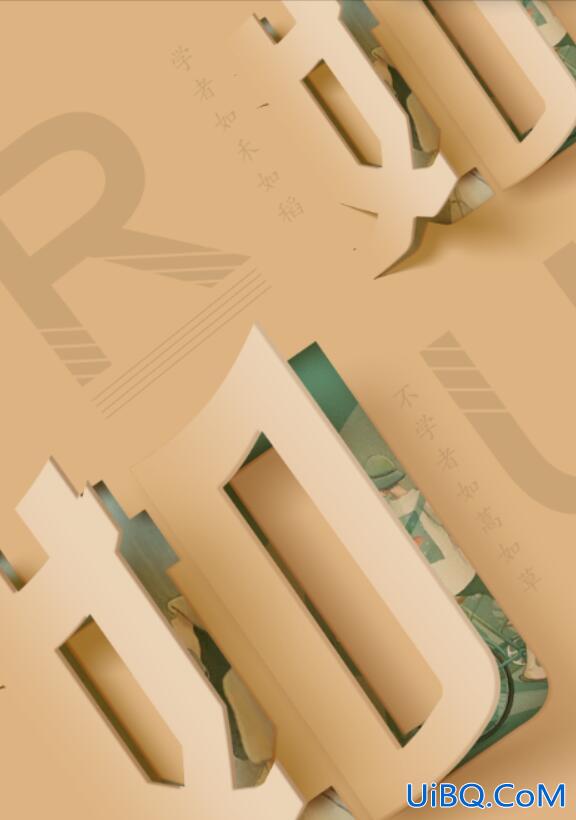
操作步骤:
第一步
首先选择文字工具打出文字,右键转化为形状,在左边的工具栏处选择直接选择工具,框选整个文字左半边(注意属性栏中将描边改为透明,即不添加描边),按住Ctrl+Shift+J复制;
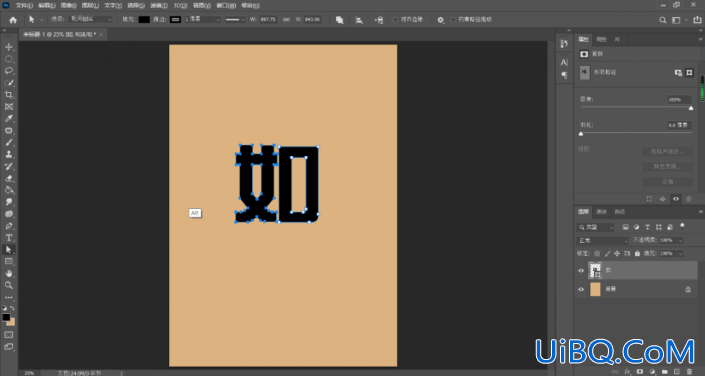
第二步
优艾设计网_PS美容教程接着选中刚刚复制的图层,按住Ctrl+J再复制一层,并且将颜色修改为比背景色深一点的颜色,然后Ctrl+T 右键斜切,往右下方拉,再右键缩放,拉大拉宽(注意左侧始终要贴在一条直线上哦,选择中间的点拉起来,文字就不会乱跑啦,缩放时记得按住Shift键);

第三步
紧接着再选择刚刚第二步中的黑色文字层,Ctrl+J再复制一层,并将其移动到图层的最上方,修改文字颜色与背景色一致;
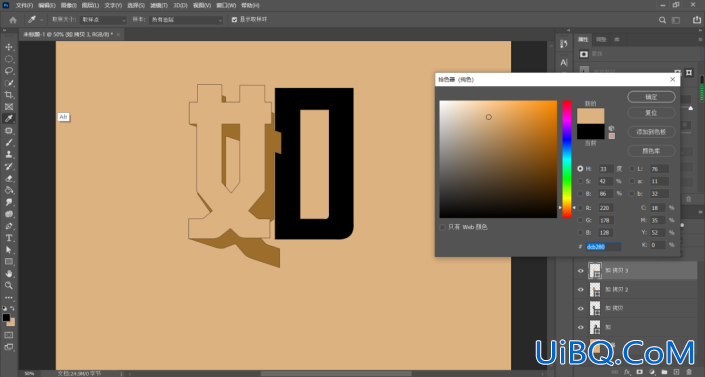










 加载中,请稍侯......
加载中,请稍侯......
精彩评论